Cách chỉnh sửa thủ công menu chuột phải trong Windows
Lần cuối cùng tôi nhấp chuột phải vào một tệp, tôi đã rất khó chịu vì phải mất hai giây đầy đủ để tải menu ngữ cảnh(context menu) . Tại sao? Chà vì tôi đã cài đặt rất nhiều ứng dụng khác nhau trên máy tính của mình nên một vài ứng dụng trong số đó đã tự động thêm chúng vào menu ngữ cảnh(context menu) khi nhấp chuột phải của tôi !
Một số chương trình hỏi bạn xem bạn có muốn thêm tùy chọn vào menu ngữ cảnh của mình hay không trong khi những chương trình khác thì không. Bây giờ được chấp thuận, tôi có thể đã nói có một vài lần, nghĩ rằng sẽ hữu ích như thế nào nếu có nó trong menu chuột phải của tôi, nhưng vẫn còn nhiều điều tôi không bao giờ sử dụng!
Nếu bạn đang tìm cách xóa các ứng dụng khỏi menu chuột(click menu) phải cho các tệp, thư mục và màn hình nền, bạn có thể tự thực hiện với một chút hack sổ đăng ký(registry hacking) . Nếu bạn không muốn bận tâm đến sổ đăng ký, hãy xem bài đăng trước của tôi về các tiện ích phần mềm miễn phí để chỉnh sửa menu ngữ cảnh(context menu) khi nhấp chuột phải .
Đầu tiên, hãy xem menu chuột(click menu) phải dài đến mức nực cười của tôi :

Bây giờ đó chỉ là một chặng đường quá dài! Có Dreamweaver , Notepad , phần mềm diệt vi rút, Pinky basket , PKZIP , SmartFTP và PowerISO ! Chà(Whew) ! Vậy làm cách nào chúng ta có thể tùy chỉnh menu thành một thứ dễ quản lý hơn?
Trước tiên, hãy đảm bảo sao lưu sổ đăng ký của bạn trong trường hợp có thứ gì đó(case something) bị xáo trộn. Bây giờ, hãy mở trình chỉnh sửa sổ đăng ký(registry editor) bằng cách đi tới Bắt đầu(Start) , sau đó Chạy(Run) và sau đó nhập vào REGEDIT .
Chỉnh sửa Menu Nhấp chuột phải cho Tệp
Có một menu chuột phải cho các tệp và một menu khác cho các thư mục. Để truy cập một cái dành cho tệp, hãy đi tới khóa đăng ký(registry key) này :
HKEY_CLASSES_ROOT\*\shellex\ContextMenuHandlers\
Bây giờ bạn sẽ thấy một danh sách như thế này:

Tất cả các thư mục được liệt kê trong ContextMenuHandlers là các ứng dụng hiển thị khi bạn nhấp chuột phải vào tệp trong Windows . Bạn có thể xóa thư mục để xóa tùy chọn hoặc chỉ cần vô hiệu hóa thư mục, điều này sẽ tốt hơn nếu bạn muốn khôi phục lại sau này.
Bạn có thể tắt ứng dụng bằng cách nhấp vào thư mục trong khung bên trái(left pane) , sau đó nhấp chuột phải vào giá trị khóa trong khung bên phải và chọn “ (pane and choosing “)Sửa đổi(Modify) ”.
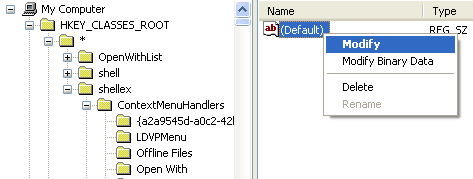
Tất cả những gì bạn cần làm là thêm một dấu trừ(minus sign) không có dấu ngoặc đơn ( - ) phía trước giá trị khóa như hình dưới đây:

Nhấp vào OK(Click OK) , sau đó nhấp vào nút làm mới ở trên cùng và sau đó thử nhấp chuột phải vào tệp! Chương trình bây giờ sẽ biến mất khỏi menu ngữ cảnh(context menu) . Nếu tùy chọn dấu trừ(minus sign option) không hoạt động, bạn có thể chỉ cần xóa toàn bộ khóa cho chương trình cụ thể đó bằng cách nhấp chuột phải và chọn (right-clicking and choosing) Xóa(Delete) .

Bạn có thể nhận thấy rằng có các mục bổ sung trong menu ngữ cảnh(context menu) khi nhấp chuột phải không hiển thị dưới phím này. Đó là bởi vì không phải tất cả các mục trong menu đều được lưu trữ ở một vị trí. Bạn cũng có thể tìm thấy các mục menu khác cho các chương trình được lưu trữ tại các vị trí sau:
HKEY_CLASSES_ROOT\*\shell
HKEY_CLASSES_ROOT\AllFileSystemObjects\ShellEx\ContextMenuHandlers

Chỉnh sửa Menu Nhấp chuột phải cho Thư mục
Bạn cũng có thể làm theo các bước tương tự như được hiển thị ở trên cho các thư mục; nó chỉ là một đường dẫn đăng ký(registry path) khác . Để chỉnh sửa các tùy chọn menu cho cách nhấp chuột phải vào các thư mục, hãy truy cập vào đây:
HKEY_CLASSES_ROOT\Folder\shellex\ContextMenuHandlers\
HKEY_CLASSES_ROOT\Directory\shell
Bạn sẽ phải cuộn khá nhiều, nhưng khi bạn đến đó, nó sẽ trông giống như sau:

Một lần nữa, bạn có thể xóa các thư mục trong ContextMenuHandlers hoặc chỉ cần vô hiệu hóa chúng bằng cách chỉnh sửa khóa và đặt dấu - trước giá trị. Đơn giản như vậy và hoạt động như một sự quyến rũ!
Chỉnh sửa Menu Nhấp chuột phải cho Màn hình
Có, màn hình nền trong Windows có một vị trí khác trong sổ đăng ký cho menu ngữ cảnh(context menu) của nó . May mắn thay, nó có cấu trúc giống như chúng tôi đã trình bày ở trên, vì vậy bạn sẽ không gặp bất kỳ khó khăn nào khi tìm cách loại bỏ các mục.
Hầu hết các chương trình không bao giờ thêm bất cứ thứ gì vào menu chuột phải(right-click menu) trên màn hình , vì vậy, bạn sẽ không thường xuyên sử dụng bản hack đăng ký(registry hack) này . Vị trí cho các mục menu trên máy tính để bàn(desktop menu) là ở đây:
HKEY_CLASSES_ROOT\Directory\Background\shell
HKEY_CLASSES_ROOT\Directory\Background\shellex\ContextMenuHandlers

Nếu bạn luôn muốn loại bỏ tùy chọn menu (menu option)Tiện ích(Gadgets) khó chịu đó khỏi menu ngữ cảnh trên màn(desktop context menu) hình , thì bây giờ bạn có thể!
Bạn cũng có thể thêm bất kỳ ứng dụng nào vào menu chuột phải trên màn hình khá dễ dàng. Chỉ cần nhấp chuột phải(Just right-click) vào phím shell và chọn New - Key . Đặt tên cho khóa bạn muốn vì nó sẽ xuất hiện trong menu ngữ cảnh(context menu) . Trong ví dụ của tôi, tôi đã tạo một khóa có tên là Paint .
Bây giờ nhấp chuột phải vào khóa mới và một lần nữa chọn Mới(New) - Khóa(Key) . Lần này đặt tên cho lệnh(command) quan trọng . Bây giờ nhấp đúp vào giá trị Mặc định(Default) trong khung bên phải và dán(right-pane and paste) vào đường dẫn đến chương trình của bạn. Đây là những gì các mục đăng ký của tôi trông như thế này:

Bạn có thể ngay lập tức chuyển đến màn hình nền, nhấp chuột phải và bạn sẽ thấy một tùy chọn mới cho chương trình của mình!

Vì vậy, đó là ba menu ngữ cảnh(context menus) khác nhau trong Windows và cách bạn có thể chỉnh sửa chúng bằng cách sử dụng sổ đăng ký. Nếu bạn có bất kỳ câu hỏi hoặc vấn đề nào, hãy gửi bình luận. Vui thích!
Related posts
Chỉnh sửa tệp máy chủ Windows để chặn hoặc chuyển hướng trang web
Cách thêm phím tắt vào menu bắt đầu của Windows
Cách Thêm hoặc Xóa Mục nhập Quyền sở hữu trong Menu Nhấp chuột phải
9 Quick Ways Để tạo Image Transparent trên Windows and Mac
Làm thế nào để Edit GoPro Videos
Cách ngăn chặn việc tắt máy tính Windows
Mất hoặc Quên mật khẩu quản trị viên trong Windows?
Cách thay đổi Desktop Icon Spacing trong Windows 11/10
Bật các thành phần máy tính bảng Windows trong Windows
10 Mẹo để Edit Videos Faster Với Adobe Premiere Pro
Cách xóa mạnh hàng đợi in trong Windows
Cách đặt hoặc đánh dấu phân vùng là hoạt động trong Windows
Cách tắt máy hoặc khởi động lại máy tính Windows từ xa
Thay đổi âm thanh khởi động và tắt máy của Windows
Cách Record Skype Calls trên Windows, Mac, iPhone and Android
Cách tối ưu hóa tệp hoán trang trong Windows
Cách lưu bố cục biểu tượng màn hình nền của bạn trong Windows XP, 7, 8
Cách tạo chia sẻ mạng ẩn trong Windows
Cách khôi phục các tệp đã bị xóa trong Windows
Cách thay thế Notepad trong Windows bằng các lựa chọn thay thế
